华为手机作为一款备受欢迎的智能手机品牌,其酷炫时钟功能一直备受用户喜爱,无论是外观设计还是功能设置,华为手机时钟都给人留下了深刻印象。关于如何设置华为手机时钟的不同样式,下面将为大家详细介绍。无论是选择数字时钟还是经典时钟,华为手机提供了丰富的样式供用户选择。用户还可以根据自己的喜好进行个性化设置,使时钟更加符合自己的风格。无论是简约风格还是炫酷风格,华为手机时钟都能满足用户的不同需求。接下来我们将一一介绍华为手机时钟的不同设置方法,让您的手机时钟更加个性化、酷炫。
设置华为手机时钟的不同样式方法
具体步骤:
1.打开手机,找到桌面上的时钟。
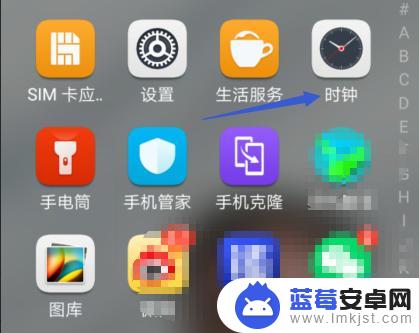
2.点击打开时钟。
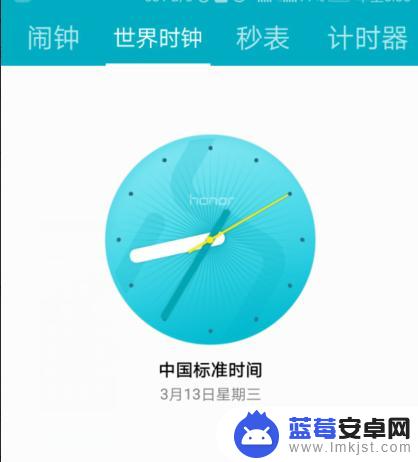
3.点击时钟界面下面的设置。
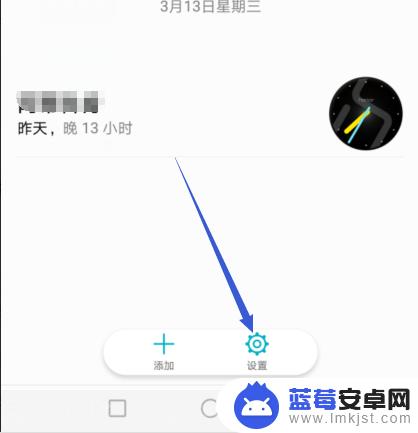
4.点击设置页面下方的时钟样式。
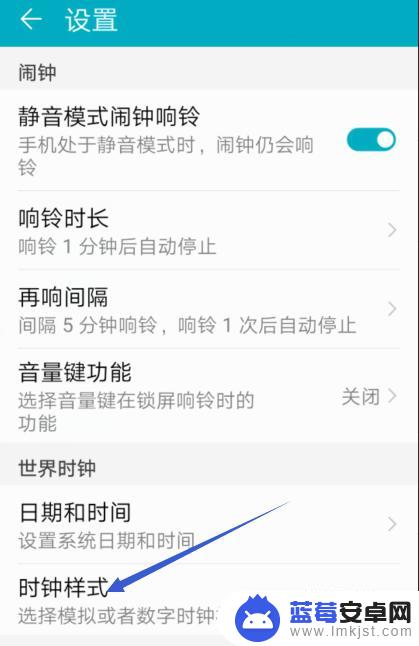
5.有两种样式,一种是数字样时钟。另一种是模拟时钟。
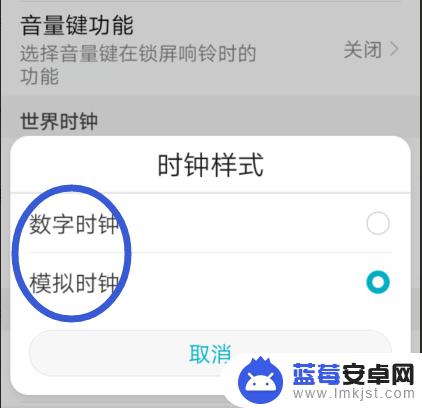
6.选择你要设置的样式即可设置成功。
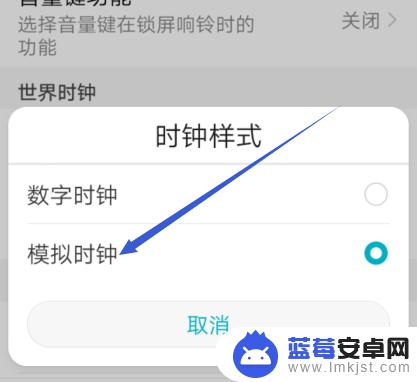
以上是华为手机酷炫时钟设置的全部内容,如果你遇到了这种情况,可以尝试按照以上方法解决,希望对大家有所帮助。












